Visual Studio Team System 2008 Altında Test Projesi Oluşturmak ve Çalıştırmak (TDD ve Birim Testleri)
Bu makalede Test Driven Development ve Unit Test makalelerinin ardından bir test projesinin nasıl açılacağına ve Unit Test’in Visual Studio Team System 2008 altında nasıl yazılacağına değinilecektir.
Test Projesi Oluşturulması
File –> New Project altından çıkan penceredeki ağaç yapısında Test Projects/Test Documents seçilir ve Test Project ismi verilerek proje oluşturulur.
Şekil 1. Test Projesi Oluşturma |
Test sekmesinden “New Test” Seçilir.
 |
Şekil 2. Test Sınıfı Oluşturma |
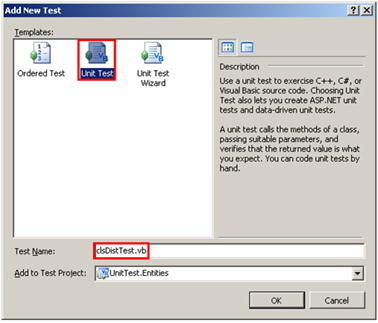 |
Şekil 3. Test Sınıfı Oluşturma |
 |
Şekil 4. Test Sınıfı Oluşturma |
 |
Şekil 5. Birim Testi Yazılacak Sınıf Seçimi |
Diğer sınıfların ve onlara ait birimlerin birim testleri Test View ekranında görülebilir. Bu ekrandan seçilmiş olan Test Method’lari çalıştırılabilir veya debug yapılabilir.
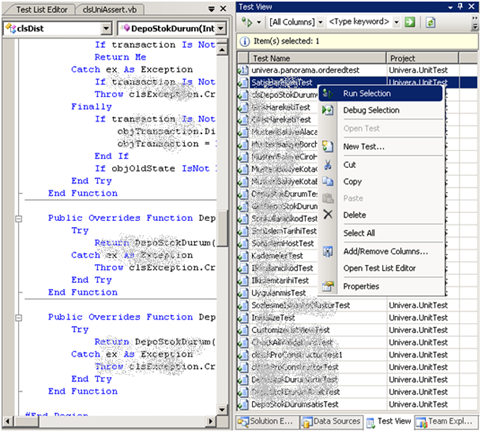 |
Şekil 6. Test View |
Oluşturulmuş test method’larını belirlenebilen sırayla çalıştıran testtir. Sadece bu testin çalıştırılması içerisindeki diğer alt testlerin çalıştırılmasını sağlar. Ordered testin başarısız olması durumunda detayında hangi alt testte başarısızlık olduğu görülebilir.
 |
Şekil 7. Ordered Test View |
Test List Editor, test projesindeki test metodlarının bir arada görülebileceği listedir. Metodlar kategorize edilerek listeler halinde tutularak sadece ilgili liste(ler) çalıştırılabilir.
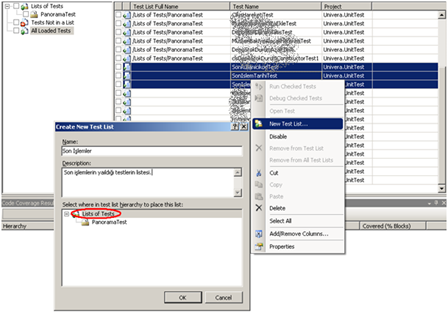 |
Şekil 8. Test Listesi Oluşturma |
 |
Şekil 9. Oluşturulan Test Listesi |
Çalıştırılan test metotlarının sonuçları (testten başarıyla geçtikleri/kaldıkları) Test Result ekranında görülebilir. Bu ekrandan başarısız testler yeniden çalıştırılabilir. 10 numaralı ekran görüntüsünde de görüldüğü üzere Description ve Owner kolonlarında ilgili Test Metodunun üzerinde, eğer yazıldıysa, nitelikleri (attributes) görülebilir.
 |
Şekil 10. Test Result |
Code Coverage kodun ilgili birim testlerine oranıdır. Birim testinin koddaki her koşula girecek şekilde düşünülmesi gerekmektedir. Code Covarage sınıf hatta metod bazında ne kadarlık test kodu yazıldığı hakkında bilgi verir. 11 numaralı Ekran görüntüsünde clsDist için %1.29’luk oranda birim testi yazılmışken clsDistBolge sınıfı için hiç birim testi yazılmadığı görülebilir.
 |
Şekil 11. Code Coverage |

Yorumlar
Yorum Gönder